5.2. Assistent zum Erstellen von Benutzern#
Der Assistent zum Erstellen von Benutzern vereinfacht die Kontoerstellung für funktionale Administratoren, indem er nur wesentliche Benutzerinformationen benötigt. Nach dem Lesen dieser Seite wissen Sie, wie Sie Benutzerkonten schnell erstellen, Passwortoptionen einschließlich Einladungen per E-Mail konfigurieren und das Verhalten des Assistenten für Ihre Umgebung anpassen können. Der Assistent zum Erstellen von Benutzern ist Teil des Benutzer Verwaltungsmoduls in der Management UI.
Um ein Benutzerkonto über den Assistenten zu erstellen, verwenden Sie folgende Schritte:
Um den Assistenten zu öffnen, öffnen Sie die Benutzer Modul und klicken Sie Hinzufügen. Wählen Sie eine Benutzervorlage aus oder behalten Sie die Auswahl Keine bei. Klicken Sie Weiter.
Geben Sie Werte für die Pflichtfelder Nachname und Benutzername an. Füllen Sie die optionalen Felder nach Belieben aus, wie in Abb. 5.1 gezeigt. Klicken Sie Weiter.
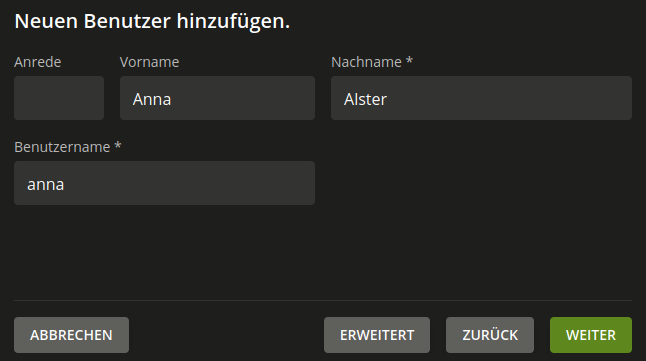
Abb. 5.1 Einen Benutzer über den Benutzererstellungsassistenten im Benutzer Verwaltungsmodul hinzufügen#
Legen Sie ein Passwort fest.
Alternativ können Sie die Festlegung des Passworts auch an den Benutzer mit einer Einladung per E-Mail delegieren. Für weitere Informationen, siehe Assistent zur Benutzererstellung in Univention Corporate Server - Handbuch für Benutzer und Administratoren [2].
Für zusätzliche Eigenschaften zur Steuerung bei der Einrichtung von Benutzerkonten, wie Benutzer einladen oder Passwort bei der nächsten Anmeldung ändern, siehe Control account properties for user setup in Univention Nubus for Kubernetes - Operation Manual [1].
Um mehr Attribute für das Benutzerkonto anzugeben, als der Assistent anfordert, klicken Sie Erweitert und fahren Sie fort mit Erweiterte Benutzerkonto-Einstellungen im Benutzer Verwaltungsmodul.
Um das Benutzerkonto zu speichern, klicken Sie Benutzer erstellen.
5.2.1. Assistent zum Erstellen von Benutzern deaktivieren#
Sie können den Assistenten zur Erstellung von Benutzerkonten deaktivieren. Verwenden Sie folgende Schritte abhängig von Ihrer Installation.
Um den Assistenten zur Erstellung von Benutzer im Benutzer Verwaltungsmodul auf Nubus für UCS zu deaktivieren, wenden Sie folgende Schritte auf jedes UCS Appliance System in Ihrer UCS-Domäne an:
Setzen Sie die UCR-Variable
directory/manager/web/modules/users/user/wizard/disabledauf den Werttrue.Starten Sie den univention-management-console-server neu.
Um den Assistenten zum Erstellen von Benutzerkonten in Nubus für Kubernetes zu deaktivieren, muss Ihr Operator die Konfiguration aktualisieren. Für die nötigen Schritte, siehe Deactivate user creation wizard in Univention Nubus for Kubernetes - Operation Manual [1].
5.2.2. Primäre E-Mailadresse im Benutzererstellungsassistenten#
Wenn Sie die primäre E-Mailadresse des Benutzers im Assistenten zum Erstellen von Benutzerkonten definieren möchten, können Sie das entsprechende Feld im Assistenten aktivieren. Abhängig von Ihrer Installation müssen Sie folgende Schritte verwenden.
Wenden Sie folgende Schritte auf jedes Nubus für UCS System in Ihrer UCS-Domäne an:
Aktivieren Sie das Feld, indem Sie die UCR-Variable
directory/manager/web/modules/users/user/properties/mailPrimaryAddress/requiredauf den Werttruesetzen.Starten Sie den univention-management-console-server neu.
Um die primäre E-Mail-Adresse als erforderliches Attribut in Nubus für Kubernetes einzurichten, muss Ihr Operator die Konfiguration aktivieren. Für die nötigen Schritte, siehe Require primary email address in user creation wizard in Univention Nubus for Kubernetes - Operation Manual [1].
Der Assistent zum Erstellen von Benutzerkonten fragt dann nach der primären E-Mailadresse des Benutzers, wie in Abb. 5.2 gezeigt.
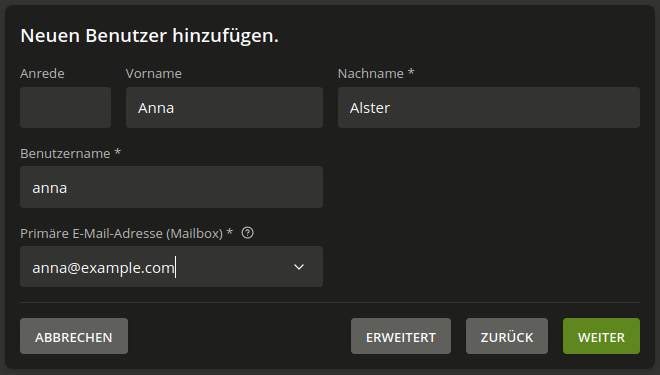
Abb. 5.2 Das Setzen der primären E-Mailadresse des Benutzers im Assistenten erforderlich machen#